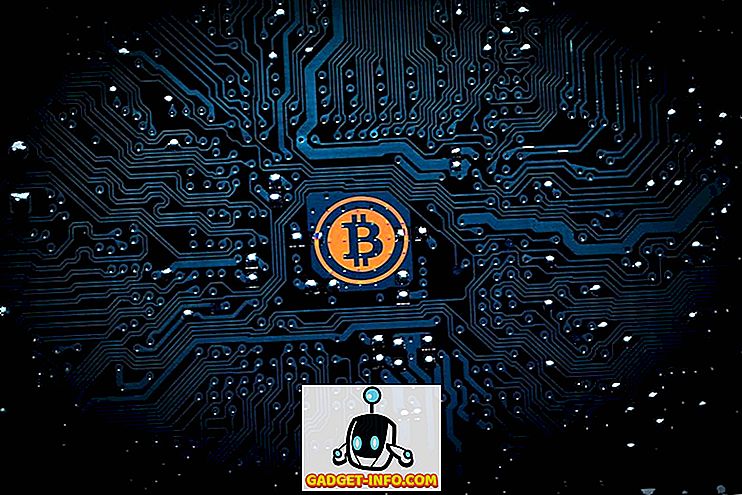Não há dúvidas no fato de capturarmos muitas fotos. Seja de uma câmera dedicada ou de um smartphone. No entanto, nem todos nós sabemos que as fotos que tiramos embalam muitos de nossos dados pessoais. Cada foto que capturamos apresenta informações sobre a unidade da câmera (fabricante da câmera, modelo, F-stop, tempo de exposição, velocidade ISO, abertura, flash, etc.), resolução da foto, data da captura, dados do flash, localização e informações do GPS etc. Bem, os dados armazenados nas fotos são chamados de dados EXIF (formato de arquivo de imagem intercambiável) ou metadados de fotos. Embora os dados EXIF possam ser úteis para classificar ou filtrar imagens, isso também significa que, se você publicar uma foto on-line, muitos dos seus dados pessoais serão publicados junto com ela. Embora vários sites, como o Facebook, o Twitter, os serviços de hospedagem de imagens, como o Imgur, removam dados do EXIF quando você faz o upload, há alguns serviços como Flickr, Dropbox, Google+ e outros que mantêm os dados EXIF intactos.
Portanto, se você não quiser que as pessoas saibam o local em que você tirou uma foto ou obtenha dados EXIF, considere a possibilidade de editar ou remover dados EXIF de suas fotos. Bem, é com isso que estamos para ajudá-lo. Veja como você pode editar ou remover dados EXIF de fotos em diferentes plataformas:
janelas
O Windows inclui um método nativo para editar e remover dados EXIF das fotos. Você pode fazer isso simplesmente clicando com o botão direito em uma foto e indo para " Propriedades ". Aqui, vá para a guia "Detalhes" e você encontrará os dados EXIF. Você pode editar alguns detalhes ou remover os dados clicando em " Remover propriedades e informações pessoais ".


Enquanto isso funciona, você não pode editar nem remover todos os detalhes. Assim, recomendamos que você use um software de terceiros para fazer o mesmo.
Você pode facilmente remover dados EXIF de fotos com o BatchPurifier. Depois de ter instalado o BatchPurifier, você pode simplesmente abrir o software, adicionar as fotos, selecionar o tipo de arquivo, escolher se deseja salvar a foto tirada com dados EXIF como nova ou se deseja substituir a foto original e pronto, suas fotos serão "purificadas" . Em outras palavras, os dados EXIF serão removidos das fotos. Você pode adicionar vários arquivos de uma vez, assim, o nome BatchPurifier. Nós testamos o aplicativo e ele funciona muito bem se você quiser apenas remover os dados EXIF das fotos. No entanto, o BatchPurifier só funciona para arquivos JPEG .

Há uma infinidade de outros softwares do Windows que afirmam remover dados EXIF ou editá-los, mas nós tentamos a maioria deles e eles não funcionaram para nós. Assim, você terá que depender do modo nativo do Windows ou apenas remover arquivos JPEG via BatchPurifier.
Mac
Embora você possa ver facilmente os dados EXIF no seu Mac, você terá que contar com um aplicativo de terceiros para remover dados EXIF. Para ver os dados EXIF de uma foto, basta abrir a foto no aplicativo Fotos e clicar no ícone de informações . Você verá os dados EXIF, incluindo detalhes em torno da câmera e a localização da imagem.

Para remover dados EXIF das fotos, você pode usar o software de terceiros chamado ImageOptim. O aplicativo é fácil de usar e tudo o que você precisa fazer é arrastar e soltar arquivos de imagem no aplicativo e ele removerá automaticamente os dados EXIF e salvará a foto substituindo a foto original, para que você não tenha problemas com fotos duplicadas.


Enquanto o ImageOptim remove dados EXIF, ele não permite editá-lo. Também experimentamos vários outros aplicativos que reivindicam a edição de dados EXIF no Mac, mas, infelizmente, nenhum deles realmente funcionou para nós.
Android
Se você não quiser salvar suas informações de GPS ao tirar uma foto no Android, poderá desativar o recurso de geotagging . Você pode acessar Configurações na maioria dos aplicativos de câmera que vêm pré-instalados nos smartphones Android e desativar "Salvar local" .
Ou melhor ainda, você pode ir para Configurações-> Aplicativos-> Câmera-> Permissões s e desativar "Localização" .

Caso deseje salvar dados EXIF, mas deseja removê-los ou editá-los antes de compartilhá-los, você pode usar o aplicativo Photo Exif Editor (Free, Pro $ 2.99). Depois de instalar o aplicativo, basta selecionar uma foto e editar seus metadados com facilidade. Embora o aplicativo deva também remover dados EXIF, foi um sucesso em nossos testes. O aplicativo está disponível em uma versão gratuita, mas se você quiser se livrar dos anúncios e ver dados RAW completos, você pode obter a versão Pro.

Se você quiser apenas remover dados EXIF de fotos no Android, você pode usar o aplicativo EZ UnEXIF (Free, Pro $ 0.99). Você pode simplesmente instalar o aplicativo, abri-lo, adicionar fotos da Galeria ou do navegador de arquivos e selecionar se deseja criar uma nova cópia EXIF da foto ou substituir o original e pronto. Os dados EXIF serão removidos da imagem. Fácil, certo? O aplicativo está disponível em uma versão gratuita, mas é carregado com anúncios, embora não sejam os intrusivos de página inteira. Se você quiser se livrar dos anúncios, você deve obter a versão Pro.

iOS
Como no Android, você pode impedir que o aplicativo da câmera em seu iPhone ou iPad assuma geotags. Para fazer isso, vá para Configurações do iOS-> Privacidade-> Serviços de localização, toque em " Câmera " e selecione " Nunca ".

Se você deseja manter os dados EXIF e só deseja removê-los quando você compartilha uma foto, você pode usar o aplicativo Metadata Remover (gratuito com compra in-app para a versão completa). O aplicativo permite que você remova facilmente os dados EXIF . Você pode apenas tocar no ícone de configurações cog, aperte o botão "Remover Metadados" eo aplicativo irá salvar uma foto duplicada sem quaisquer dados EXIF.

Se você quiser editar os dados EXIF de fotos no seu iPhone ou iPad, você pode obter a versão completa do aplicativo Metadata Remover por meio de uma compra no aplicativo ou comprar a versão completa do aplicativo Metapho (US $ 2, 99). O aplicativo Metapho permite remover metadados ou editar todos os detalhes, incluindo a data e o local.
Bônus:
Se você não quiser usar um aplicativo de terceiros para remover dados EXIF em qualquer uma das plataformas, a melhor maneira é tirar uma captura de tela da imagem. Como as capturas de tela não têm nenhum dado EXIF, você terá uma foto sem metadados. Você pode até editar imagens em diferentes aplicativos de edição de fotos para remover dados EXIF. Simples, mas eficaz, certo?
Publique suas fotos on-line sem nenhum de seus dados pessoais em anexo
Então, essas são as maneiras de editar ou remover dados EXIF de fotos no Windows, Mac, Android e iOS. Concordamos que a maioria dessas plataformas não possui aplicativos abrangentes para editar ou remover metadados, mas tentamos todas e trouxemos as que funcionam. Então, experimente-os e conte-nos sua experiência. Som desligado na seção de comentários abaixo.